Comment ajouter plusieurs comptes à Slack
Slack prend en charge plusieurs espaces de travail et plusieurs comptes. Contrairement à d'autres applications qui prennent en charge plusieurs comptes, Slack n'exige pas que vous passiez d'un compte à l'autre pour afficher les espaces de travail qu'il contient. Au lieu de cela, tout ce que vous avez à faire est de connecter les différents espaces de travail à l'application de bureau Slack et vous êtes prêt à partir. Les espaces de travail apparaîtront dans la colonne des espaces de travail, vous pourrez basculer vers l'un d'entre eux et vous recevrez des notifications de chacun d'eux.
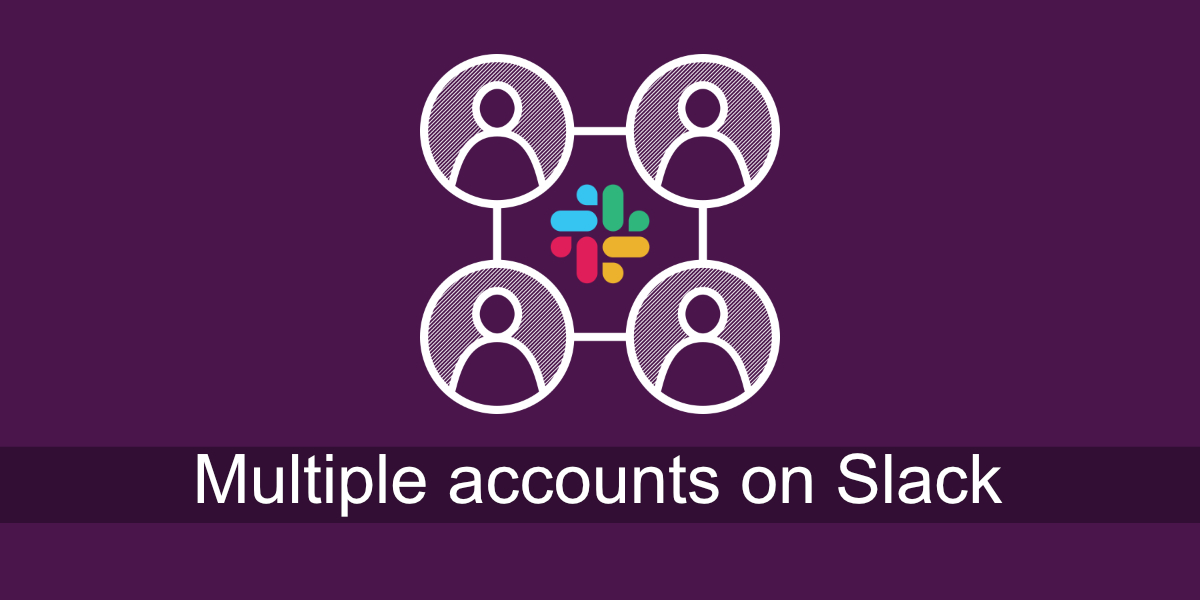
Plusieurs comptes sur Slack
Assurez-vous que le compte Slack auquel vous vous connectez a été configuré avec un espace de travail. Idéalement, il est bon de connaître le nom/l'URL de l'espace de travail que vous souhaitez rejoindre.
Ajouter plusieurs comptes sur Slack (bureau)
Pour ajouter plusieurs comptes sur Slack (bureau), procédez comme suit.
- Ouvrez l'application Slack sur votre bureau.
- Cliquez sur l'icône hamburger en haut à gauche (en haut de la colonne des espaces de travail).
- Accédez à Fichier > Espace de travail > Connectez-vous à un autre espace de travail.
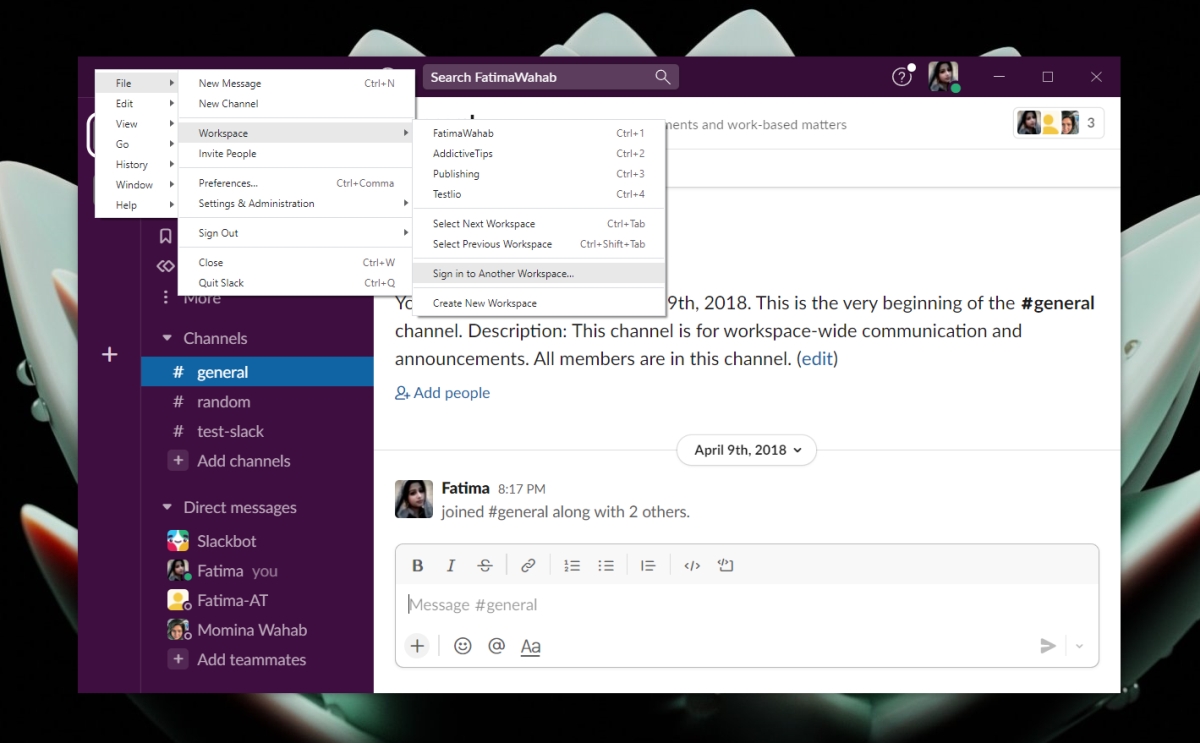
- Un nouvel onglet s'ouvrira dans votre navigateur.
- Cliquez sur Se connecter à un autre espace de travail.
- Sélectionnez la façon dont vous souhaitez vous connecter, c'est-à-dire choisissez une méthode de connexion.
- Sélectionnez l'espace de travail auquel vous souhaitez vous connecter.
- Cliquez sur le bouton Ouvrir.
- L'espace de travail sera ajouté à l'application Slack.
Ajouter plusieurs comptes sur Slack (mobile)
Pour ajouter plusieurs comptes sur les applications mobiles de Slack, vous suivrez plus ou moins le même processus que celui sur l'application de bureau.
- Ouvrez l'application Slack sur votre appareil mobile.
- Appuyez sur l'espace de travail actuellement sélectionné en haut à gauche.
- Dans le tiroir de navigation, sélectionnez Ajouter un espace de travail.
- Sélectionnez Se connecter à un autre espace de travail.
- Sélectionnez une méthode de connexion (Google, Apple, E-mail ou URL).
- Une fois connecté, sélectionnez l'espace de travail que vous souhaitez ajouter.
- L'espace de travail sera ajouté à l'application Slack.
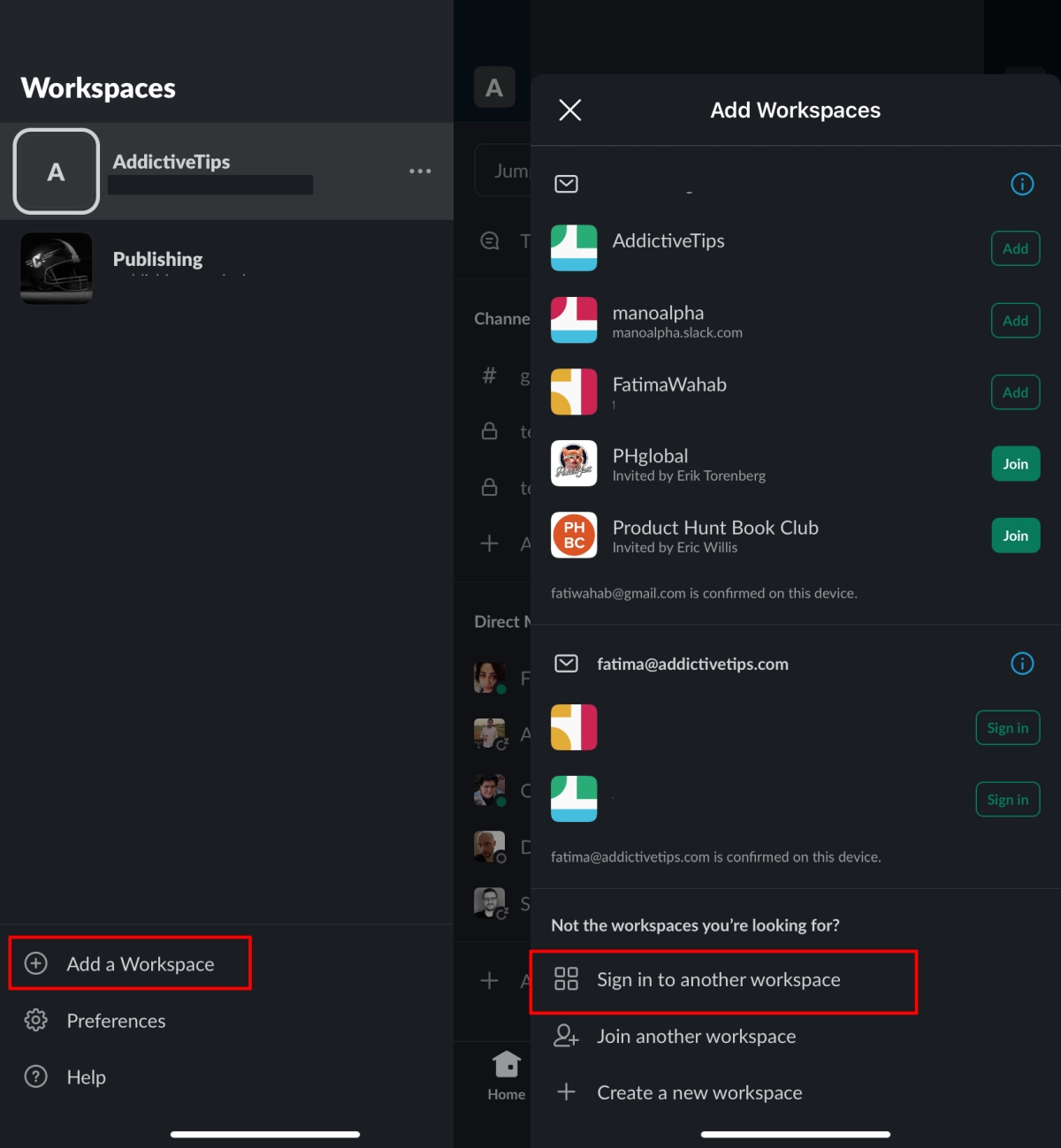
Déconnectez-vous d'un compte
Si vous souhaitez vous déconnecter d'un compte, vous devrez essentiellement supprimer tous les espaces de travail qui vous y sont associés. Pour supprimer un espace de travail, procédez comme suit.
Sur le bureau;
- Cliquez avec le bouton droit sur l'espace de travail dont vous souhaitez vous déconnecter et sélectionnez l'option de déconnexion.
- Répétez l'opération pour tous les espaces de travail associés au même compte.
Sur les applications mobiles ;
- Appuyez sur l'espace de travail actuel en haut à gauche.
- Dans le tiroir de l'espace de travail, appuyez sur le bouton Plus d'options à côté de l'espace de travail dont vous souhaitez vous déconnecter.
- Sélectionnez Se déconnecter.
- Répétez l'opération pour tous les espaces de travail associés au même compte.
Conclusion
Slack se concentre sur les espaces de travail. Vous pouvez en ajouter autant que vous le souhaitez et vous n'aurez jamais à basculer manuellement entre les comptes pour accéder aux espaces de travail qui s'y trouvent. Tout ce que vous avez à faire est de vous connecter et de vous connecter à l'espace de travail une fois. L'application Slack servira de hub unique, quel que soit le compte.
La publication Comment ajouter plusieurs comptes à Slack est apparue en premier sur AddictiveTips .
